Author Archives: Wahyu Setiyono
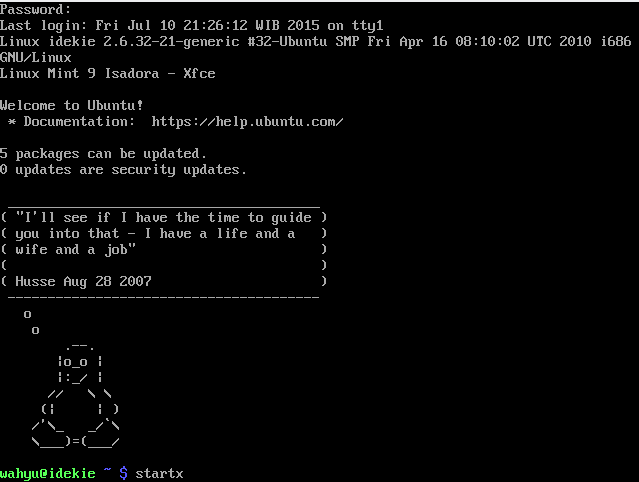
Login Ala Slackware
Pastinya sudah tahu kalau sistem operasi Slackware begitu booting pertama adalah mode TTY. Apa itu TTY? Mode TTY ini adalah mode teks atau command line. Ketika booting tidak ditampilkan GUI Login screen melainkan teks saja. Bagaimana di Linux Mint bekerja seperti itu?

Menggunakan Linux Mint Versi Lawas
Banyak yang mengira harus menggunakan versi terbaru dari sistem operasi Linux Mint. Tidak hanya pada Linux Mint, sistem operasi lain pun demikian. Sebenarnya tidak harus selalu menggunakan versi terbaru. Semua tergantung pada kebutuhan masing – masing dan kestabilan sistem sangat diperuntukan bagi penggunanya.
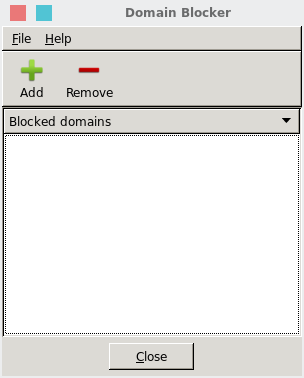
Menggunakan Domain Blocker
Pemblokiran situs website kadang – kadang diperlukan juga. Apalagi di jaman sekarang yang sangat banyak situs website berbau pornografi maupun hal yang menurut Anda tidak baik. Perlu diingat bahwa pemblokiran situs ini tidak bisa secara permanen. Karena apa? Ini hanya membelokan situs tersebut ke alamat tertentu.
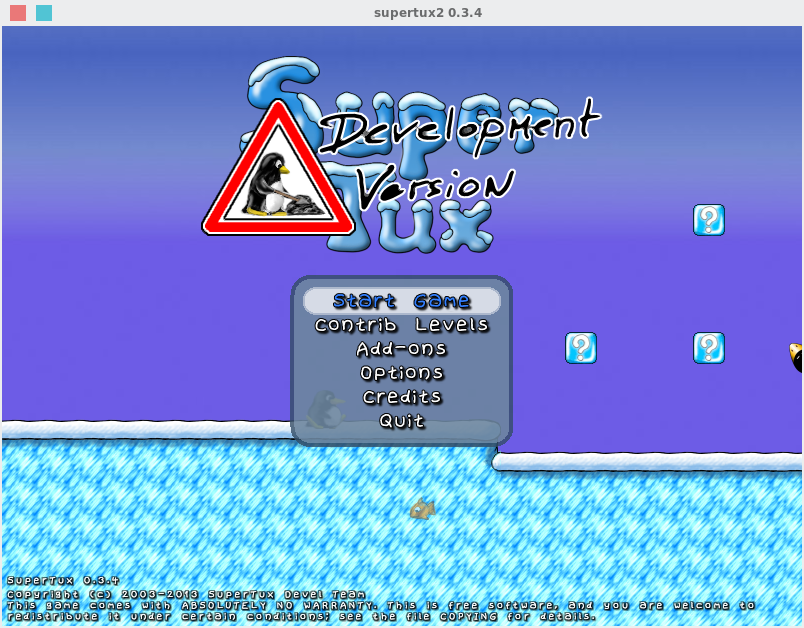
SuperTux dan SuperTuxKart
Pernah mendengar kata tersebut di judul? Ya benar, supertux dan supertuxkart adalah dua aplikasi game yang asik dan lucu. Game ini bisa berjalan di berbagai platform yaitu berbasis GNU/Linux dan windows atau macOs maupun keluarga solaris atau BSD.
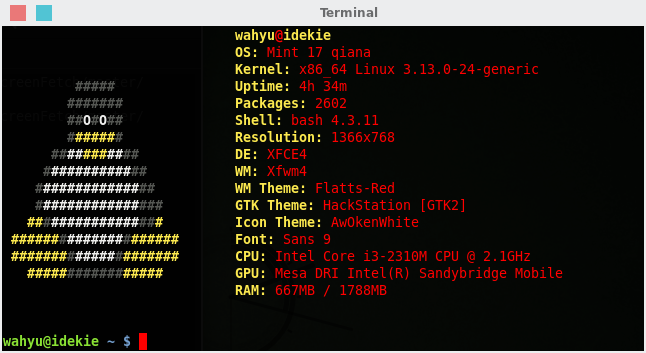
Menginstal Screenfetch
Screenfetch merupakan tampilan ascii terminal linux. Selain itu menunjukan informasi detail dari sistem operasi yang digunakan. Proses penginstalannya sangat mudah, yakni:
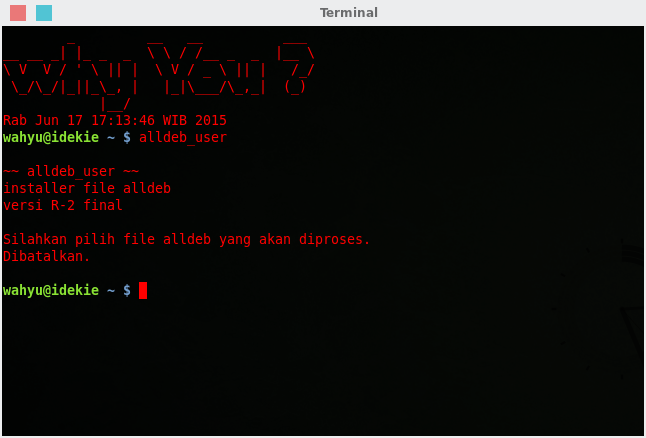
Penggunaan Alldeb User
Apa sih Alldeb User? Alldeb diartikan sebagai semua paket berbasis debian. Sedangkan User adalah pengguna. AlldebUser ini merupakan aplikasi sejenis perantara untuk menginstal aplikasi berbasis debian. Namun telah dipaketkan menjadi *.alldeb.

Menginstal Alldeb User
Sekilas alldeb user memang sangatlah mudah digunakan. Apalagi yang tidak memiliki banyak koneksi internet. AlldebUser bisa menjadi solusinya. Tinggal pergi ke warnet mengunduh paket aplikasi alldeb di sana, menginstal dengan alldeb user dan menikmati aplikasinya.
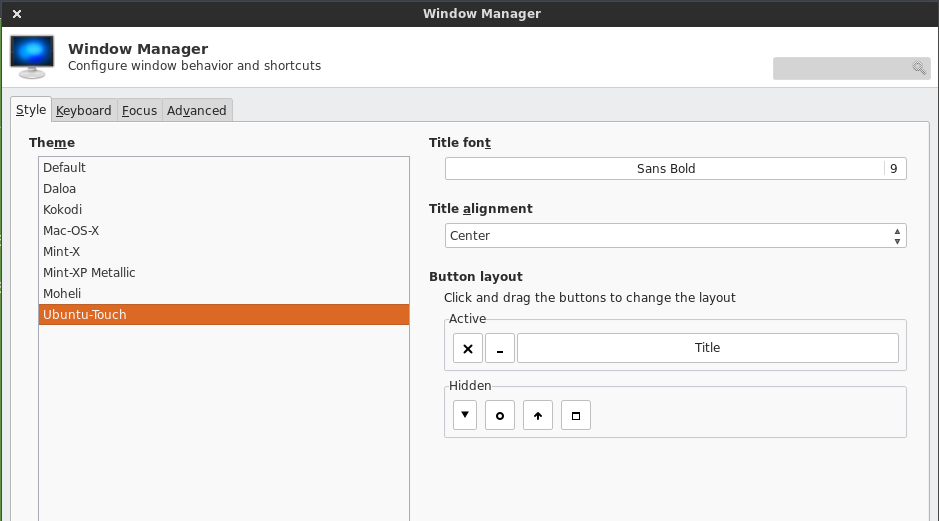
Panduan Pengaturan Sistem Linux Mint [Window Manager]
Pengaturan window manager untuk mengatur tampilan jendela aplikasi. Dari sini bisa diatur jenis tema yang akan dipakai, font title window, button layout dan lain – lain. Untuk mengaturnya bisa ke menu Settings >> Window Manager.

Menampilkan Kalender 1 Tahun di Terminal
Kalau kalender di applet panel taksbar sudah bisa. Bagaimana dengan kalender di terminal? Bisa saja memunculkan kalender satu bulan bahkan satu tahun penuh.
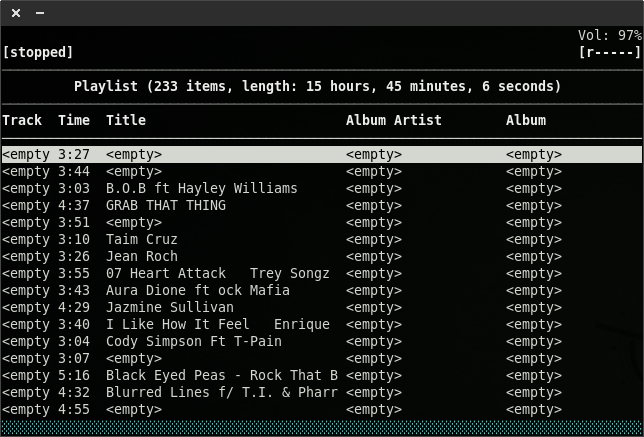
Ncmpcpp Player Musik on Terminal
Pemutar musik tidak hanya tampilan GUI saja. Bisa juga dimainkan dengan terminal console. Salah satu contohnya adalah ncmpcpp. Penggunaan ncmpcpp bisa dibilang apik, karena diperlukan sedikit kofigurasi untuk menggunakannya.

Mengganti Login Screen
Tampilan login screen yang sering dipakai bisa diganti. Untuk mengubah tampilan tersebut bisa diatur di menu System >> Login Window.
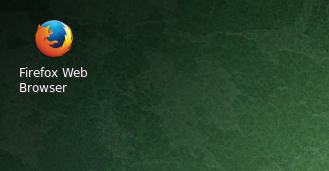
Membuat Launcher Aplikasi di Desktop
Launcher ini seperti halnya shortcut aplikasi yang ada di desktop. Shortcut tersebut akan memudahkan mencari aplikasi yang sering dipakai. Untuk membuatnya antara lain seperti ini.
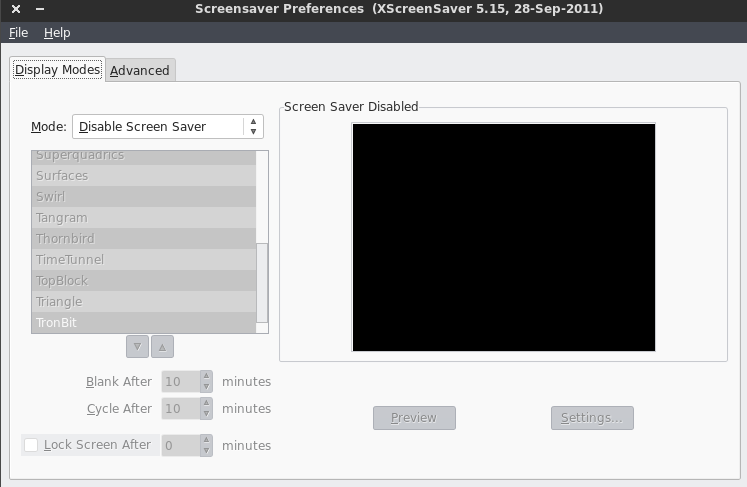
Panduan Pengaturan Sistem Linux Mint [Screensaver]
Untuk mengaktifkan screensaver bisa menuju ke menu Settings>>Screensaver. Muncul jendela seperti gambar berikut.
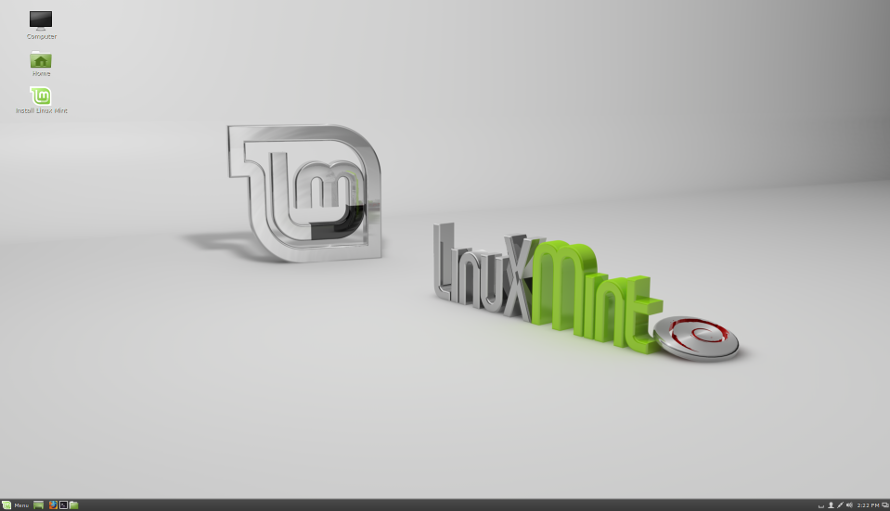
LMDE1 akan EOL 1 Januari 2016
Dukungan terhadap LMDE1 akan segera berkahir di awal bulan Januari 2016. Untuk yang masih pakai sistem operasi tersebut bisa meng-upgrade ke versi lebih atasnya yakni LMDE2 “Betsy”
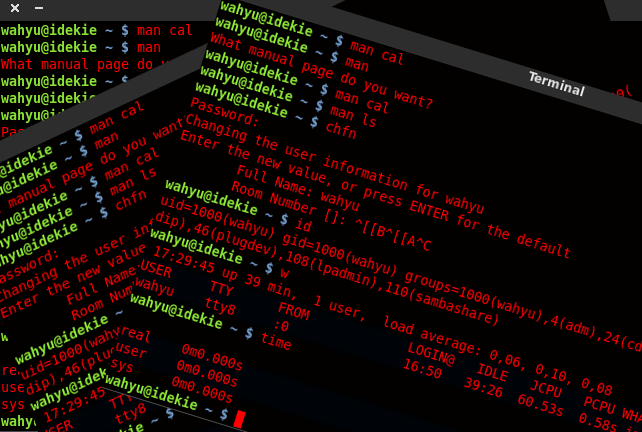
Sedikit Ulasan Perintah Dasar Linux
Saat menggunakan sistem operasi GNU/Linux pastinya akan sering sekali ketik – mengetik di terminal. Walaupun ada versi GUI (Graphic User Interface) yang bisa digunakan oleh pengguna terjun di dunia open source. Namun, tidak semua versi GUI bisa dioptimalkan untuk akses perintah dasar Linux.

Instal Berbagai Desktop Environment Linux Mint
Enaknya sistem operasi GNU/Linux itu bisa berbagai desktop yang dipakai secara bergantian. Bukan bersamaan ya. Jika bosan dengan desktop yang sering dipakai bisa diganti. Itung – itung buat selingan biar tidak monoton.
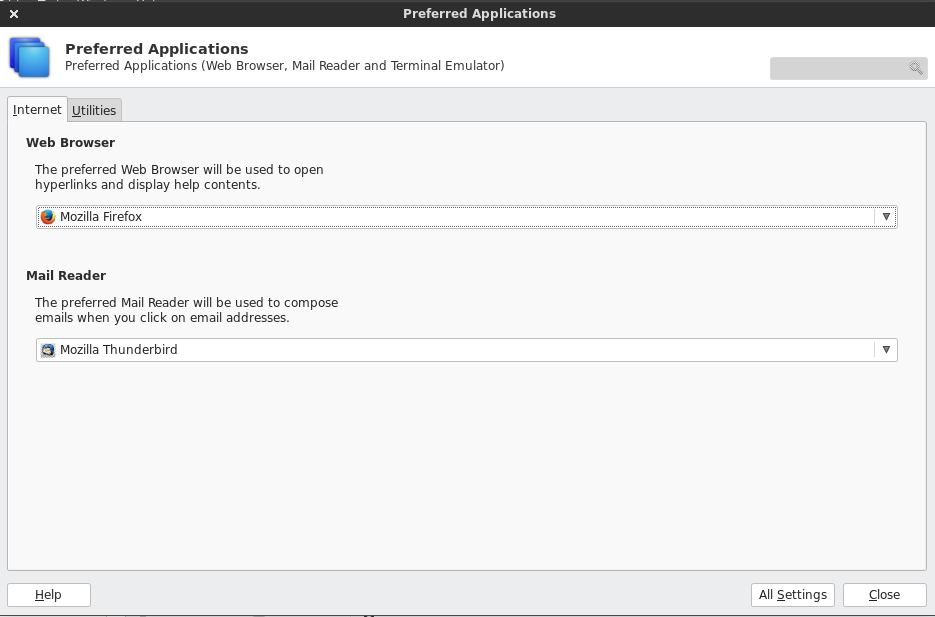
Panduan Pengaturan Sistem Linux Mint [Preferred Applications]
Tab menu ini difungsikan untuk mendefaultkan aplikasi yang akan dibuka secara otomatis jika meng-klik file. Bisa diatur dengan klik menu Setting >> Preferred Applications, keluar jendela seperti berikut:
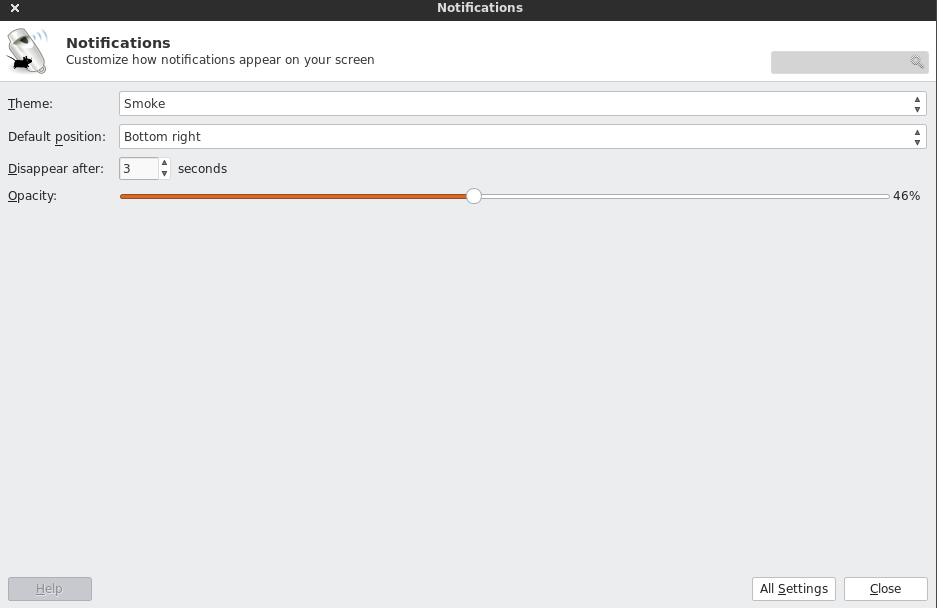
Panduan Pengaturan Sistem Linux Mint [Notifications]
Pengaturan Notifications bisa diatur dengan cara klik menu Setting >> Notifications. Keluar jendela seperti gambar ini.
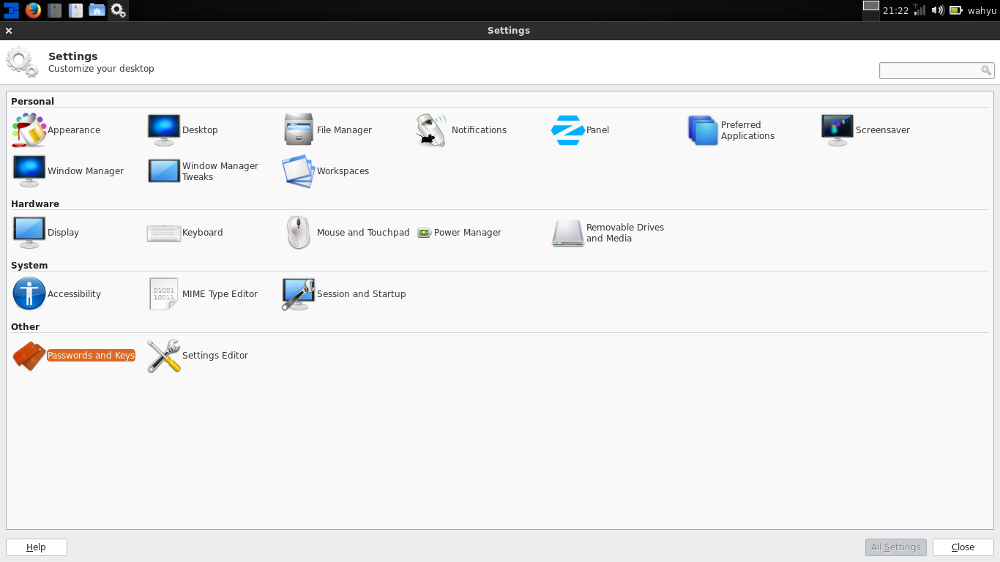
Panduan Pengaturan Sistem Linux Mint
Pengaturan sistem operasi diperlukan untuk customes desktop sampai dengan pengaturan aplikasi yang ada. Panduan ini ditujukan untuk para pengguna yang masih dikalangan pemula atau baru saja bermigrasi dari sistem operasi Windows ke sistem operasi berbasis GNU/Linux. Jika masih ada kesalahan mohon untuk diberikan kritik dan sanggahan supaya saya tahu dimana letak kesalahannya.
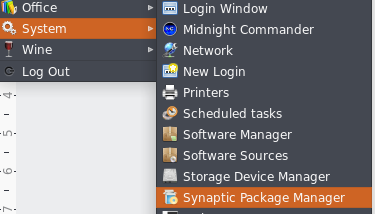
Cara Mudah Instal Aplikasi
Mudahnya menginstal aplikasi saat Anda sudah menggunakan sistem operasi Linux. Misalkan saja Linux Mint, Anda tidak perlu repot – repot untuk mencari crack dan serial number aplikasi tersebut. Jika itu memang bajakan. Berbeda lagi dengan membeli Lisensi pasti Anda tidak repot – repot untuk cari crack aplikasi.
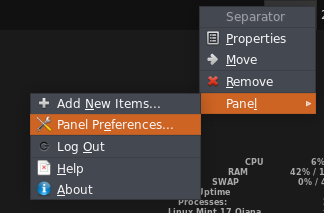
Mengedit Panel Desktop Xfce
Yang disebut panel adalah sama dengan taksbar pada sistem operasi windows. Panel ini menampilkan informasi aplikasi apa saja yang sedang berjalan. Selain itu juga ada beberapa peralatan yang bisa Anda lihat dan gunakan, seperti menu aplikasi, network controller, volume audio, clock dan masih banyak lagi. Bisakah mengedit tampilan dan tools yang akan di tampilkan?
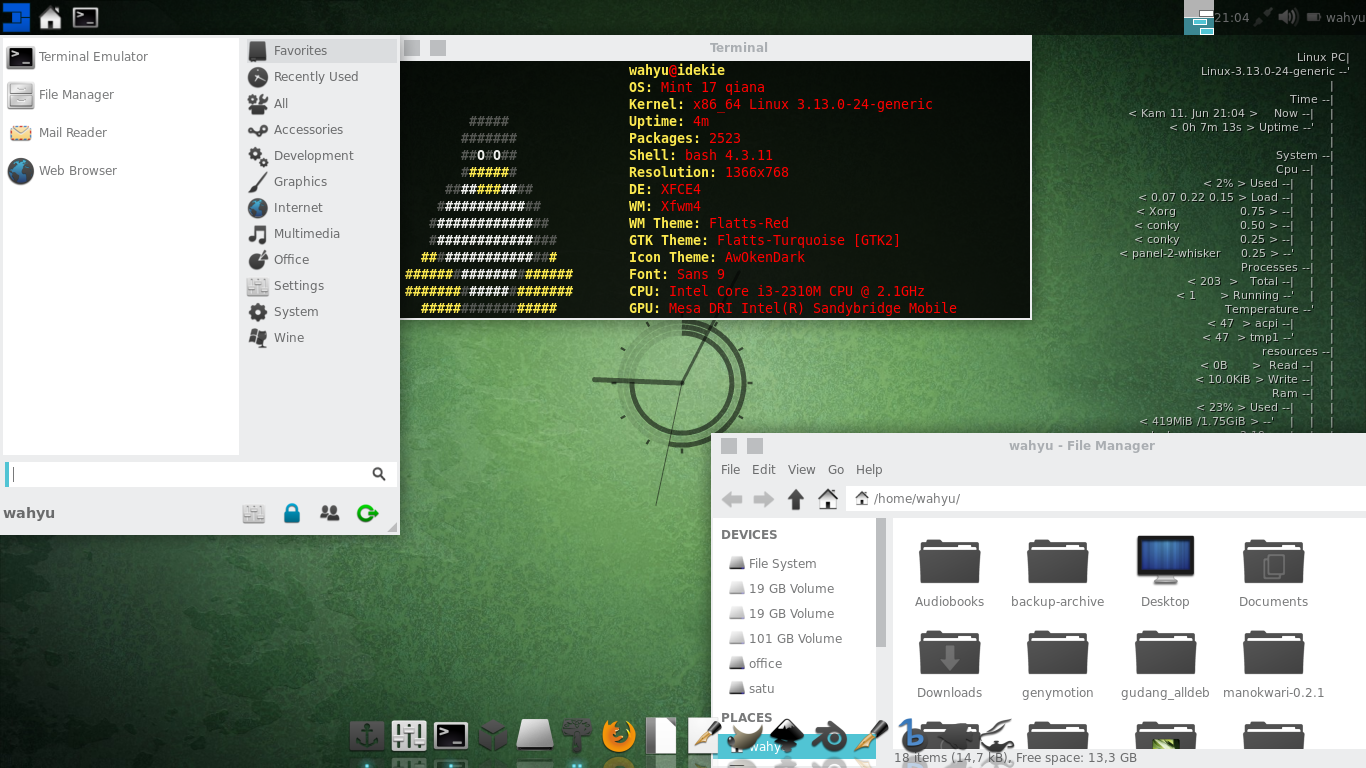
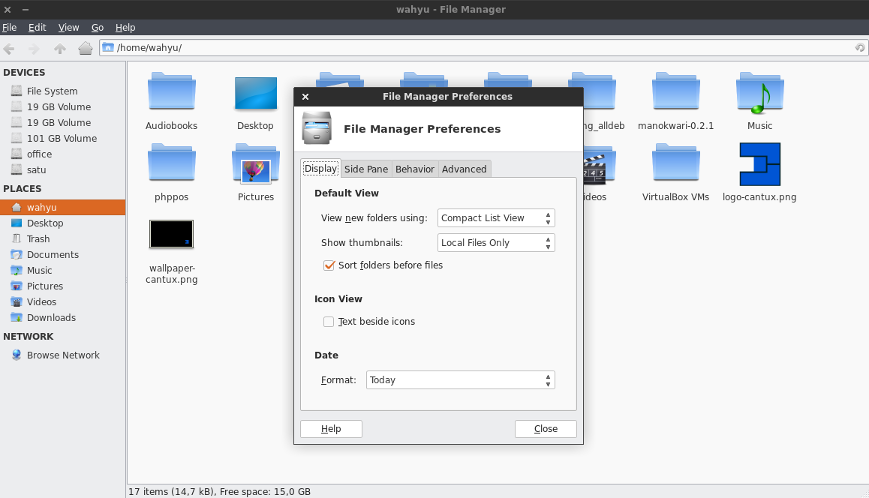


Yang terakhir komen